USB eller extern enhet visar fel storlek eller felaktig kapacitet
Ibland, när du försöker formatera en USB eller en extern enhet, visar den mindre tillgängligt utrymme än det totala utrymmet. Det kan också ge upp ett felmeddelande i slutet av processen. Det finns inget rim eller anledning till varför det inträffar men du kan säkert fixa det genom att följa några metoder.
USB-enheten(USB Drive) visar fel storlek på Windows 11/10
Du kan fixa USB med felaktig eller fel storlek och återställa och återställa USB- enheten till full kapacitet med gratisprogram Bootice eller CMD .
1] Använd Bootice freeware
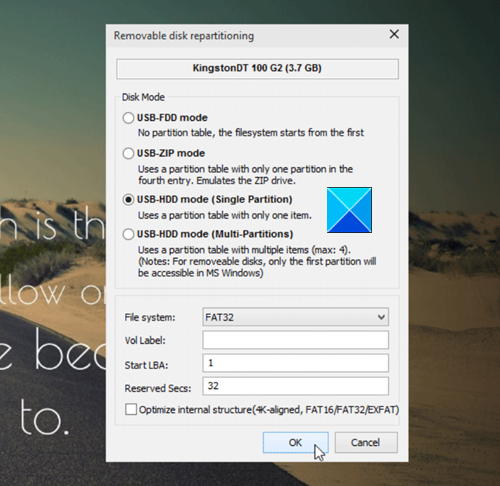
Programvarans huvudsakliga funktion är att formatera nya USB- enheter så att de fungerar smidigt på Windows . Gratisprogrammet är också utrustat med en inbyggd hanterare som låter dig radera eller ändra data utan att skada filer och mappar i andra delar av datorn.
Om din flash-enhet inte visar eller visar utrymmet som annonserat, kör Bootice för att återvinna det förlorade utrymmet.
2] Använd kommandotolken
Kommandotolksverktyget i Windows 10 är ett pålitligt(Command Prompt) verktyg för att fixa några av de konstigaste problemen. Problemet med felaktig USB -enhetsstorlek i Windows 10 kan också fixas med det här verktyget.
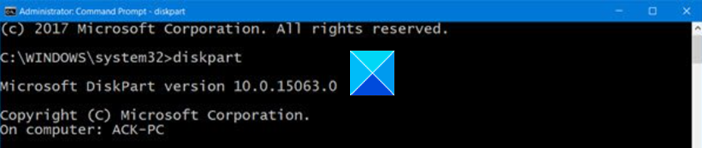
Öppna kommandotolksverktyget(Command) och skriv följande kommando starta programmet Diskverktyg(Disk Utility) .
diskpart
Skriv sedan kommandot nedan för att se alla diskar som är anslutna till din dator. Din USB-enhet kommer att vara en av dessa diskar.
list disk
nu, för att starta en operation på din enhet, kör följande kommando.
select disk (Disk Name)
I exemplet ovan, ersätt Disknamn(Disk Name) med bokstaven för din flashenhet.
Skriv sedan följande kommando för att rensa upp din USB- enhet.
Clean
När enheten har rengjorts kör du följande kommando för att skapa nya partitioner.
create partition primary
I slutändan, för att formatera enheten till FAT32 -format.
format fs=fat32 quick
Ta ut enheten och anslut den sedan till din dator igen.
Din PC kommer nu att göra det möjligt för dig att använda hela lagringskapaciteten på din enhet.
That’s all there is to it!
Related posts
Det går inte att mata ut extern hårddisk eller USB på Windows 11/10
Formatera extern hårddisk eller USB-enhet med Windows PowerShell
Ändra enhetsbeteckning i Windows för en extern USB-enhet
Så här ansluter du en extern USB-hårddisk till din AirPort Extreme
Aktivera 1080p-spel DVR-inspelning; Spara på extern enhet: Xbox One
Windows ber om att formatera din USB-enhet eller SD-kort när den är ansluten?
Hur man skapar Windows startbart USB-minne från ISO
Vad du ska göra när din USB-enhet inte visas
Hur man överför Windows till en extern eller intern hårddisk
Skrivskydd USB-minne med USB-skrivskydd
Hur man skapar en Windows 10 startbar USB-återställningsenhet
VSUsbLogon låter dig logga in på Windows säkert med USB-enhet
Extern hårddisk visas inte eller upptäcks inte i Windows 11/10
Hur man säkert krypterar ett USB-minne
Skapa ett MultiBoot USB-minne med YUMI Multiboot USB Creator
Hur man reparerar skadat SD-kort eller USB-minne
Skapa automatiskt genvägar till USB-flyttbara media på skrivbordet
Hur man lösenordsskyddar ett USB-minne
USB Disk Ejector låter dig snabbt ta bort USB-enheter i Windows 10
0x800703EE-fel vid kopiering av filer till extern lagring på Windows
